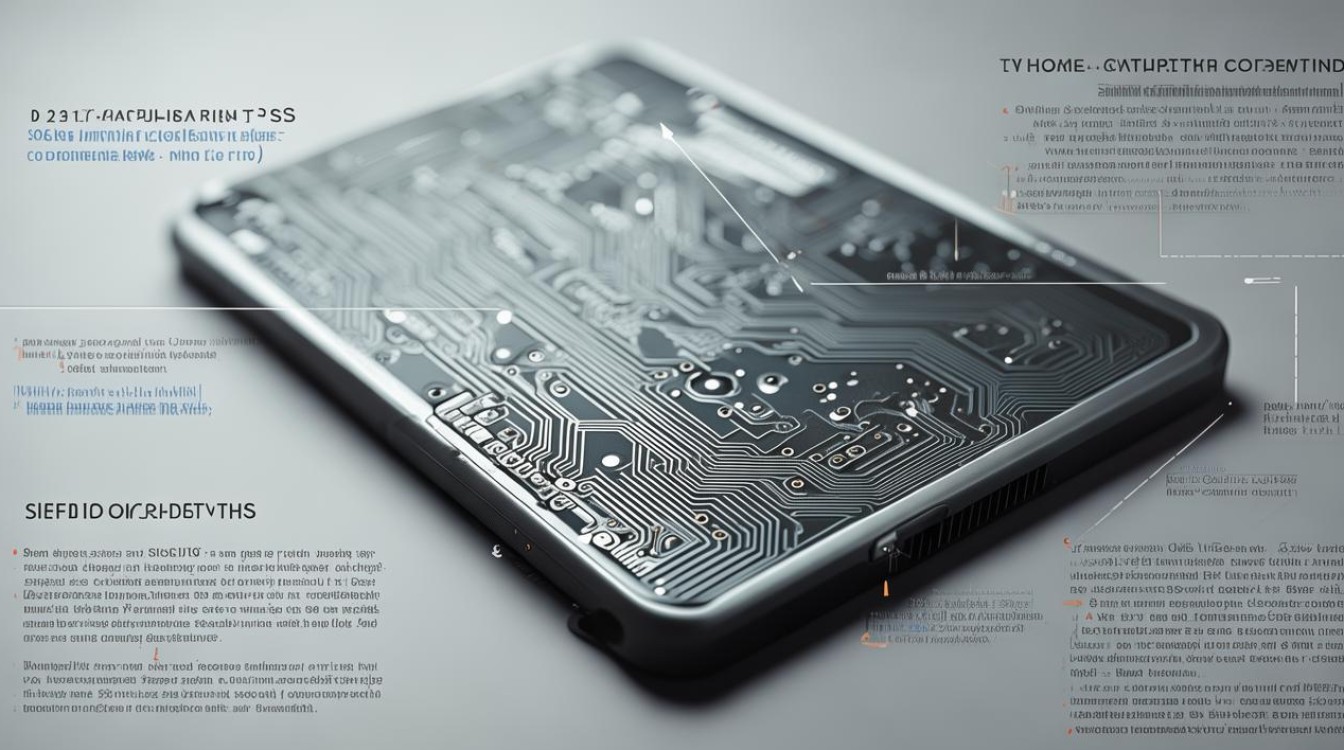固态硬盘激活分区引导
shiwaishuzidu 2025年4月19日 13:38:38 固态 21
固态硬盘激活分区引导:通过BIOS或磁盘管理工具,选择固态硬盘分区,将其设为主分区并激活,确保系统能从该分区启动。
固态硬盘(SSD)的激活分区引导是一个重要的过程,它涉及到将SSD从出厂状态转变为可以在计算机上存储数据和使用的状态,以下是对这一过程的详细解释:

-
物理安装
- 断电操作:在进行任何硬件安装之前,首先需要确保计算机已经断开电源,并拔掉所有连接线,以防止意外电击或硬件损坏。
- 打开机箱:根据计算机机箱的类型,可能需要使用螺丝刀或其他工具来打开机箱侧板。
- 找到安装位置:在机箱内部,找到一个适合安装SSD的槽位,这通常是专门为SSD设计的空间,可能带有特定的安装支架或接口。
- 安装SSD:将SSD轻轻放入槽位中,并使用提供的螺丝或支架将其固定,确保SSD安装牢固,不会松动。
-
连接线路
- 连接数据线:将SATA数据线的一端插入SSD的SATA接口,另一端连接到主板上的SATA接口,确保连接稳固,避免松动。
- 连接电源线:如果SSD需要额外的电源供应(不是所有SSD都需要),请将电源线的一端插入SSD的电源接口,另一端连接到电源供应器的相应接口。
-
启动计算机并识别SSD
- 重新连接所有电缆:在安装完SSD后,重新连接所有之前拔掉的电缆,包括电源线和显示器线等。
- 开机进入BIOS/UEFI:启动计算机,并在启动过程中按下相应的键(如Del、F2等)进入BIOS/UEFI设置界面,可以检查系统是否已经正确识别到新安装的SSD。
-
初始化SSD

- 选择磁盘管理工具:在Windows系统中,可以打开“此电脑”,右键点击并选择“管理”,然后在弹出的计算机管理窗口中找到“磁盘管理”选项,在Mac系统中,则打开“磁盘工具”。
- 找到未分配空间:在磁盘管理或磁盘工具中,找到代表新安装SSD的未分配空间。
- 执行初始化操作:右键点击该未分配空间,并选择“初始化磁盘”,在弹出的对话框中,可以选择磁盘的分区表类型(如MBR或GPT),对于新系统,推荐使用GPT,因为它支持更大的磁盘容量和更多的分区。
-
创建分区
- 新建简单卷:再次右键点击SSD驱动器的未分配空间,并选择“新建简单卷”,这将启动一个向导,帮助完成分区的创建。
- 指定分区大小:按照向导中的说明,指定分区的大小、驱动器号和文件系统(如NTFS用于Windows,APFS用于Mac)。
- 完成分区创建:点击“完成”按钮,系统将自动创建指定大小的分区。
-
格式化分区
- 选择格式化选项:右键点击新创建的分区,并选择“格式化”,这将弹出一个对话框,允许选择文件系统、分配单元大小以及卷标等选项。
- 执行格式化操作:确认设置无误后,点击“确定”或“开始”按钮开始格式化分区,格式化过程可能需要一些时间,具体取决于分区的大小和计算机的性能。
-
设置活动分区与引导
- 进入磁盘管理或类似工具:在Windows系统中,可以通过“计算机管理”中的“磁盘管理”来进行设置;在Mac系统中,则可能需要使用“磁盘工具”或其他第三方分区工具。
- 选择目标分区:在磁盘管理或相应工具中,找到希望设置为活动分区的目标分区(通常是系统分区或启动分区)。
- 设置为活动分区:右键点击该分区,并选择“将分区标为活动分区”或类似的选项,这将使该分区成为可引导分区。
- 更新引导记录(如有必要):在某些情况下,可能需要更新计算机的引导记录以确保能够从新的活动分区启动,这通常可以通过BIOS/UEFI设置或使用特定的引导修复工具来完成。
固态硬盘激活分区引导是一个涉及多个步骤的过程,包括物理安装、连接线路、启动计算机并识别SSD、初始化SSD、创建分区、格式化分区以及设置活动分区与引导等,每一步都需要仔细操作以确保成功完成整个过程。

下面是关于固态硬盘激活分区引导的两个常见问题:
-
固态硬盘激活分区引导时,为什么需要初始化? 答:固态硬盘在出厂时通常处于未初始化状态,这意味着计算机无法直接在其上读写数据,初始化过程实际上是在SSD上创建一个文件系统结构,使其能够被操作系统识别和使用,这个过程类似于在一张空白纸上画出格子,以便后续能够在这些格子里写入数据。
-
如何确定固态硬盘的哪个分区是活动分区? 答:活动分区是计算机从中启动操作系统的分区,在Windows系统中,可以通过“磁盘管理”工具查看分区状态,活动分区通常会被标记为“活动”,在Mac系统中,虽然不直接显示“活动分区”,但可以通过“启动磁盘”设置来选择从哪个分区启动计算机,通常情况下,系统分区会被设置为活动分区,以确保计算机能够正常启动。